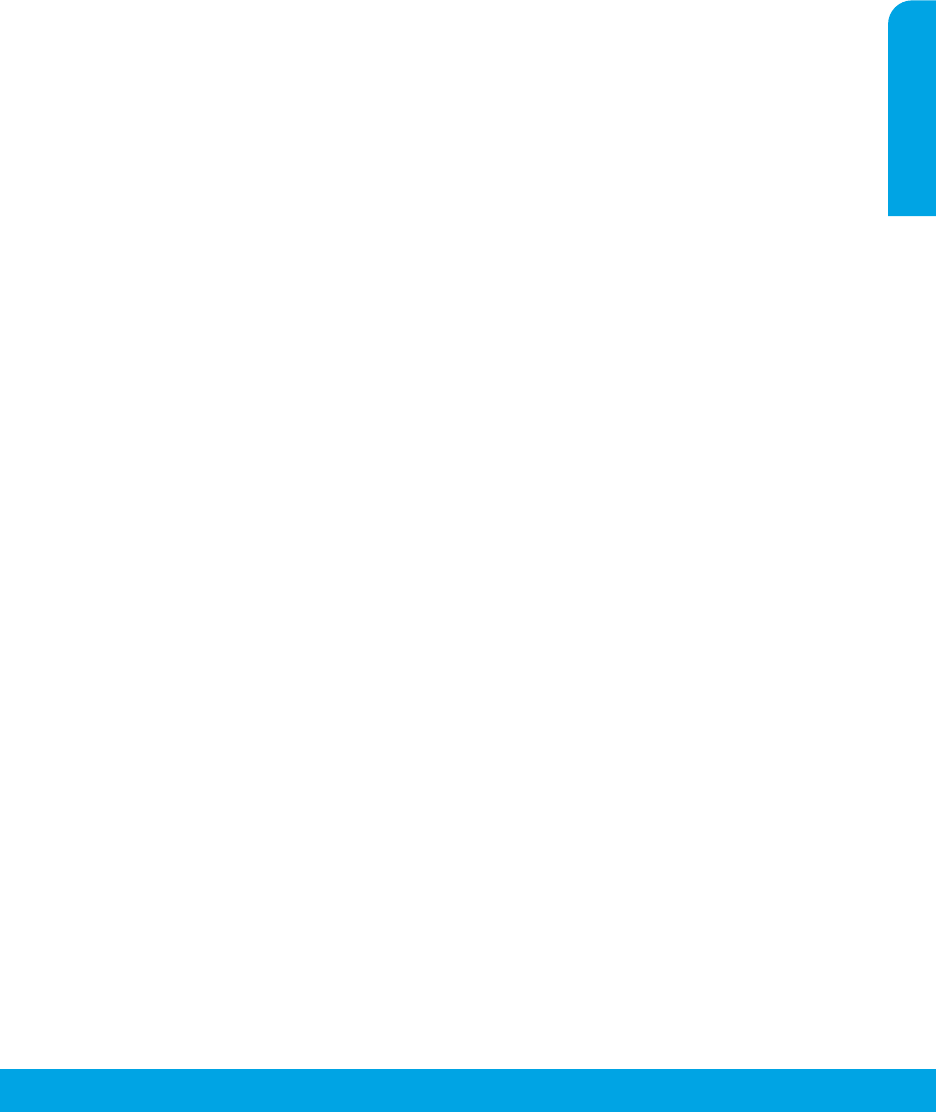-
de klep van de deskjet 1510 kan niet gesloten worden.
Reageer op deze vraag Misbruik melden
e-mail: t.grootveld@telfort.nl Gesteld op 22-7-2023 om 17:53 -
Kan de HP Deskjet 1510 voorbereid worden voor Windows 11? Gesteld op 10-12-2021 om 10:21
Reageer op deze vraag Misbruik melden -
Kan ik zonder kabel printen vanop gsm met hp deskjet 1510 Gesteld op 3-12-2021 om 18:01
Reageer op deze vraag Misbruik melden -
hp deskjet 1510 trekt het papier scheef en komt er niet door, hoe kom ik er in? Gesteld op 17-5-2021 om 12:57
Reageer op deze vraag Misbruik melden-
Had ik ook! Bij mij zat er een bonnetje van een shirtje tussen lol. Dus even goed checken of er niks tussen is gevallen! Geantwoord op 14-1-2022 om 21:50
Waardeer dit antwoord Misbruik melden
-
-
2 dagen geleden kon ik nog printen met de150.Nu niet meer.Test blad gaat wel.
Reageer op deze vraag Misbruik melden
Er staat wel dat de printer onderbroken is.Wat kan ik doen,ik ben wel geen robot. Gesteld op 28-12-2020 om 10:04 -
ik heb een hp printer deskjet 1510,nergens vind ik iets terug over mijn inkniveau,de rest is in orde,printen,scannen,kopie
Reageer op deze vraag Misbruik melden
gr vaneyck guy Gesteld op 8-12-2020 om 11:21
-
hoe krijg je antwoord op je vragen ik zie veel dezelfde vragen maar waar staan de anrwoorden Gesteld op 28-5-2020 om 11:47
Reageer op deze vraag Misbruik melden -
net cardridges vervangen goed geplaatst maar l lampje linker blijft branden deze vraag zie ik op forum voorbij komen maar het antwoordt zie ik niet, ik bezit geen face book of iets alleen mail
Reageer op deze vraag Misbruik melden
hoe krijg ik antwoord Gesteld op 22-5-2020 om 14:39 -
ik heb net mijn inkt cardridges vervangen , en goed geinstalleerd plastic weggehaald maar lampjes blijven branden Gesteld op 7-4-2020 om 10:43
Reageer op deze vraag Misbruik melden -
Ik kan niets meer printen met mijn hp deskjet 1510,ik heb alles verwijdert en opnieuw geinstallEerd,ook dat lukt niet meer,de printer werk wel op een andere laptop...wat doen??? Gesteld op 29-2-2020 om 15:55
Reageer op deze vraag Misbruik melden -
1 lichtje van de HP deskjet 1510 brandt en hij wil niet afdrukken Gesteld op 3-1-2020 om 14:28
Reageer op deze vraag Misbruik melden -
ik heb een printer hp deskjet 1510 series verbonden met mijn pc laptop hp windows 10 , een tekst in word is niet mogelijk af te printen wegens offline. Hoe printer terug online instellen Gesteld op 6-11-2019 om 16:21
Reageer op deze vraag Misbruik melden-
Dat heb ik ook meegemaakt maar dan met een desktop. Bij mij zat het in de verbindingskabel. Niets aan te zien maar na vervanging van de kabel werkte het weer. Ook opnieuw de printer installeren wil wel eens helpen. Er is, naar ik gisteren ontdekte, een update van HP voor deze printer te vinden op de site van HP. En als laatste, HP Support Assistant is ook een mogelijkheid om het probleem op te lossen. Geantwoord op 6-11-2019 om 19:35
Waardeer dit antwoord Misbruik melden
-
-
Hoe schakel ik het testblad uit bij een hp printer hp1510 ? Gesteld op 15-1-2019 om 13:55
Reageer op deze vraag Misbruik melden-
Ik zou het niet weten' Geantwoord op 15-1-2019 om 14:53
Waardeer dit antwoord Misbruik melden
-
-
Ik wil alleen met zwart inkt afdrukken. Hoe kan ik dat instellen? Gesteld op 7-1-2018 om 10:17
Reageer op deze vraag Misbruik melden-
Afdrukken, vervolgens Instellingen, kleur en dan grijs instellen. Geantwoord op 9-1-2018 om 00:00
Waardeer dit antwoord (1) Misbruik melden
-
-
hoe verwijder ik printopdracht van HP Deskjet 1510? Gesteld op 3-11-2017 om 20:23
Reageer op deze vraag Misbruik melden-
Via configuratie, printer etc aan klikken en de rest wijst zich vanzelf. Geantwoord op 4-11-2017 om 20:10
Waardeer dit antwoord Misbruik melden
-
-
Na het vervangen van een inktpatroon moet de afgeprinte scanpagina worden ingescand, zoniet wordt deze telkermaal afgeprint als je de printer opnieuw opstart. Op mijn vorige HP printer stond zo een speciaal voorziene knop op de printer, maar nu met mijn nieuwe HP Deskjet 1510, heb ik die knop niet meer. Ik heb de handleiding reeds meermaals doornomen, maar ik zie niet vermeld staan hoe je die scanpagina moet inscannen. Kan iemand mij helpen? Gesteld op 13-2-2017 om 09:30
Reageer op deze vraag Misbruik melden-
Ook ik heb die mededeling gehad. Niets mee gedaan en de printer werkt normaal, dus niet opnieuw een testpagina. Zo ja, opnieuw de printer installeren wil ook wel helpen.
Waardeer dit antwoord (3) Misbruik melden
Geantwoord op 13-2-2017 om 12:26
-
-
Ja, ik wil mijn printer op een nieuwe laptop installeren. Hoe doe ik dat? Gesteld op 2-10-2016 om 09:33
Reageer op deze vraag Misbruik melden-
GOOGLE: HP Deskjet 1510 HANDLEIDING
Waardeer dit antwoord (3) Misbruik melden
Bent u daarmee geholpen? Succes
m.vr.gr.,
amm.j.mulder@simpc.nl Geantwoord op 2-10-2016 om 09:49
-
-
ja dit is een prima antwoord Geantwoord op 2-10-2016 om 13:07
Waardeer dit antwoord Misbruik melden -
bij het afprinten komen er steeds meer dan 1 bladeren mee hoe komt dit ? Gesteld op 8-2-2016 om 15:56
Reageer op deze vraag Misbruik melden-
is er voldoende stevig papier in en goed aangesloten? Geantwoord op 8-2-2016 om 17:21
Waardeer dit antwoord Misbruik melden
-
-
hoe kan ik in een HP 1510 deskjet de cartridge vervangen Gesteld op 3-2-2016 om 15:00
Reageer op deze vraag Misbruik melden-
Door de zwarte afsluitklep naar beneden te slaan, -u ziet dan de beide cartridges in het midden;
Waardeer dit antwoord Misbruik melden
deze vervangen door er op te letten hoe u ze er uitdrukt en met dezelfde kant de nieuwe er
dan indrukken.
Sukses.
mvr.gr.
J. Mulder. Geantwoord op 3-2-2016 om 16:45
-
-
Is het gelukt?
Waardeer dit antwoord Misbruik melden
amm.j.mulder@simpc.nl Geantwoord op 3-2-2016 om 17:02 -
tijdens het uitprinten is er een tekort van papier hoe verder te gaan Gesteld op 7-1-2016 om 08:32
Reageer op deze vraag Misbruik melden-
Ik zou de printer dan uitzetten, papier aanvullen en weer aanzetten.
Waardeer dit antwoord Misbruik melden
(hopelijk gaat de gang van zaken dan gewoon weer door)
sukses.
vr.gr.
J.Mulder
Geantwoord op 3-2-2016 om 16:48
-
-
Zojuist mijn gloednieuwe hp1510 all in one geinstalleerd. Vanaf moment van aanzetten blijven zowel papier als inktlampjes knipperen. Stekker erin eruit. Aan uitzetten. Niets helpt. Wie weet een oplossing? Gesteld op 10-12-2015 om 10:28
Reageer op deze vraag Misbruik melden-
Staat er voldoende papier in en zonder ezelsoren, klep aangesloten....
Waardeer dit antwoord Misbruik melden
mogelijkheid.
sukses
JM Geantwoord op 3-2-2016 om 16:52
-
-
Mijn Pa kocht juist een deskjet printer all- inn .
Reageer op deze vraag Misbruik melden
De printer is juist aangesloten op de pc , wil nu scannen en weet niet hoe hij dat moet doen Gesteld op 17-10-2014 om 18:46-
Ik zit met hetzelfde probleem. Kan nergens een antwoord vinden Geantwoord op 24-4-2015 om 03:12
Waardeer dit antwoord (23) Misbruik melden
-